如何为 WordPress 优化图像
已发表: 2020-11-06如果您有网站或博客,则需要向其中添加图像。 如果您想让您的内容对用户更具吸引力,向您的网站添加图片至关重要; 没有人喜欢阅读一堵墙的文字,因此图像有助于分解您的书面内容并使其在视觉上对用户更具吸引力。
将图片添加到您的网站还可以帮助您改进搜索引擎优化、促进产品或服务的销售、为您的网站吸引更多流量等等。
但是,向您的网站添加大量图像可能会减慢速度。
大多数 WordPress 用户只是将他们的照片上传到他们的网站,而没有首先针对网络进行优化。 这会导致图像文件变大,从而使您的网站慢下来。
据统计,页面加载时间仅延迟 2 秒,跳出率最高可提高 103%,这对您的业务不利。
因此,您需要针对网络优化您的图像以加快您的网站速度。 而且您需要在不牺牲图像质量的情况下做到这一点。
这是为 WordPress 优化图像的方法。
什么是图像优化?
简而言之,图像优化是使图像更小且更易于在您的网站上访问的行为。 此过程涉及在不降低质量的情况下操纵图像大小。
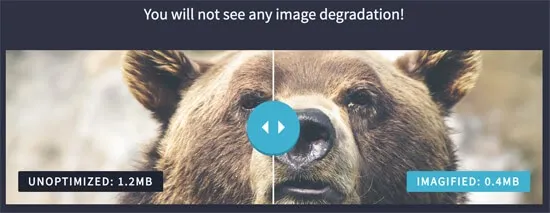
您不希望人们访问您的网站,而只是看到拉伸和扭曲的图像。 同样,您不希望将添加的图片保留为全尺寸,因为这可能会极大地影响您的加载时间。
在不牺牲质量的情况下进行优化的最佳方法是使用允许您快速轻松地将文件压缩成更小、更易于管理的部分的工具。
现在,让我们看看在开始之前应该考虑的因素。
要考虑的图像因素
在优化过程中,您应该考虑几个因素。 拼图的每一块都在创建清晰、干净、高质量的图像方面发挥着至关重要的作用。
三个关键部分是:
- 图像文件格式
- 尺寸
- 压缩
值得注意的是,这三个要素共同作用才能形成良好的形象。 如果尺寸正确,但格式错误,则最终可能会出现脱节和破碎的视觉效果。
让我们看看我们上面提到的优化因素,以便您了解每个因素如何在创建一流的网站图像中发挥作用。
图像文件格式
我们将讨论的第一部分是图像文件格式。 在大多数情况下,您将在您的网站上使用三种文件格式。 包括 PNG、JPEG 和 GIF 格式。 每个都有优点和缺点,在针对您的个人需求进行优化时,您应该牢记这些优点和缺点。
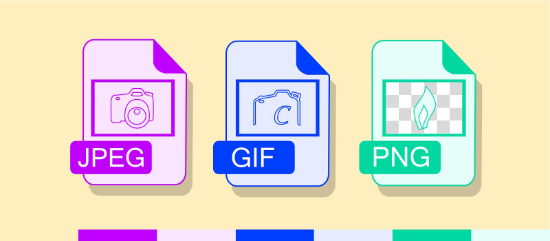
PNG 文件未压缩,这意味着您可以获得高质量的图像。 但是,文件大小通常比 JPEG 大得多。 如果您想发布简单的照片或使用具有透明度的图片,您会发现这种格式很有帮助。
JPEG 被压缩,因此比 PNG 文件小。 如果您想要一张色彩丰富的图像,JPEG 是一个很好的选择。 但是您应该知道,缩小的尺寸可能会导致质量损失,具体取决于您缩放图形的方式。
GIF 对于想要在其网站上添加动画效果的网站也很有用。 这些图像使用有限的配色方案,有 256 个可用选项。 无损压缩意味着您可以上传 GIF 并期待始终如一的质量。
图片尺寸
图像大小在优化过程中起着重要作用。 如果您从手机或数码相机上传照片,您会发现这些图像非常庞大。 它们通常具有非常适合打印和构图的尺寸,但对于网站设计来说却很糟糕。
如果您要添加自己的照片,通常会看到高度和宽度为 4000×1600 的图像。 您不想将这些照片直接放在您的网站上,因为加载时间和质量会受到影响。
相反,您希望将图像缩小到 650×300 左右,这比默认图像要小得多。 可以将某些图像的大小减小近 90%,这让您在将照片添加到您的网站时更加自由。
图像压缩
压缩图像的方式可能会对工作的整体质量产生影响。 有多个级别的压缩,但目标始终相同——在不影响质量的情况下减少服务器上使用的空间图像。
根据您使用的插件,当您将新图形上传到 WordPress 网站时,图像压缩会自动发生。 还有一些程序可让您在将图像上传到您的站点之前对其进行压缩。
优化图像的最佳工具
您可以使用多种插件和程序来优化图像。 在将图像添加到站点之前,我们将介绍几种可用于提高图像质量和大小的工具。
1. Adobe Photoshop
Adobe Photoshop 是优化尚未添加到站点的图像的最流行方法之一。 这个高级工具具有许多功能,使编辑、创建和优化照片变得轻而易举。
在 Adobe 中打开图像后,您可以单击文件 >> 保存到 Web 以选择您想要使用的格式和大小。 确保将更改保存为新文件,以便在优化未按计划进行时进行备份。
总体而言,此工具将为您提供最大的物有所值,但在预算有限的情况下,企业主和营销人员可以使用其他选择。
2.微小的PNG +微小的JPEG
Tiny PNG 和 Tiny JPEG 是可用于压缩图像的两个出色工具。 这两个网站都是免费使用的,可以帮助您在将照片添加到您的网站之前将它们缩小到更易于管理的大小。

我们最喜欢这些工具的部分是它们非常易于使用。 Tiny PNG 和 Tiny JPEG 都具有拖放界面,可以节省您的时间和精力。
只需拖放要压缩的图像,然后等待下载链接弹出。 保存新的下载,您就有了一个闪亮的新压缩图像添加到您的 WordPress 网站。
3.GIMP
GIMP 是一个免费的替代品,您可以使用它来代替 Adobe Photoshop。 这里的问题是这是开源软件,这意味着更改可能会偶尔发生。
此外,布局不像 Adobe 那样用户友好。 但是,如果您正在寻找免费的照片优化替代方案,那么 GIMP 不会出错。
如果您想使用 GIMP 优化图像,请使用该工具打开您的照片。 接下来,单击文件>>导出为并选择您要使用的文件类型。 做出选择后,您可以通过屏幕选项调整压缩和大小。
如何优化您网站上已有的图像
如果您已经有一个网站上有大量图像,那么删除图像、优化它们并重新上传它们将非常耗时,
幸运的是,在将图像上传到 WordPress 后,您可以使用一些工具来优化图像。
1.优酷
Optimole 是一个非常流行的 WordPress 插件,可以优化您已经添加到网站的图像。 这个工具背后的人还负责 ThemeIsle,一个一流的主题和模板插件。
亮点包括:
- 完全基于云,这意味着更快的加载时间
- 闪电般的安装+设置
- 自动调整图像大小以适合所有移动和桌面屏幕。
- 跟踪和监控优化统计信息
- 适用于流行的页面构建器,包括 Elementor、Beaver Builder 和 WordPress 5.0 引入的块构建器
2.想象
Imagify 是 WP Rocket 背后团队的一个图像优化插件。 这个工具非常适合那些已经将大量图片上传到他们的网站但没有首先正确优化它们的人。
对于计划不断向其网站添加新视觉效果的人们来说,这也有很多好处。
值得注意的功能包括:
- 为所有未来的图像设置压缩大小,您可以添加以进行快速、自动优化
- 一键优化以前添加到您网站的图像
- 易于使用的界面使该工具非常适合初学者和 WordPress 老手
- 动态调整图像大小的选项
3. EWWW 图像优化器
EWWW Image Optimizer 是一款经济实惠的优化 WordPress 插件。 您可以使用此工具修复现有图像、优化新照片等。 我们喜欢这个工具,因为它易于使用,您可以快速缩短网站加载时间,同时减少宝贵的存储空间。
根据您的需要,这些计划的价格在每月 5 到 15 美元之间。 5 美元的计划具有足够的功能,使该插件成为小企业主的可行选择。 EWWW 图像优化器具有许多您期望的功能,例如优化已上传到您的 WordPress 网站的图像的能力。
为 SEO 优化您的图像
我们将讨论的最后一个主题是优化您的 SEO 图像。 您可能已经意识到以 SEO 为导向的营销策略所带来的好处。 专注于 SEO 的企业会在其网站上看到更多的参与度、销售额和流量。
您的视觉上传对于您的 SEO 排名与您的书面内容一样重要。 谷歌在对网站进行排名时会考虑 200 多个因素,但我们希望关注一些对优化图像 SEO 很重要的因素。
首先,确保在向网站添加新图片时包含替代文字。 添加图像后,您将看到类似于下图的屏幕。
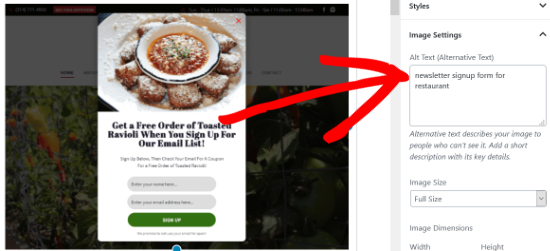
标题和替代文本对您的用户具有相同的功能,但在 SEO 方面却大不相同。 替代文字为 Google 的抓取工具提供了有关您添加到网站的图像的额外上下文。 因此,如果您正在撰写一篇关于狗项圈的文章,在图片下方添加替代文字有助于 Google 了解您的网站或至少该页面是关于狗的。
Google 对您网站的了解越多,您就越有可能将其置于所选关键字的首页。
其他最佳 SEO 实践包括我们上面提到的许多技巧。 选择正确的文件类型、压缩和质量都会影响 Google 如何看待您的网站。
爬虫还会根据用户与您的品牌互动的方式做出决策。 例如,如果您不压缩图像,加载时间会增加,更多的消费者会从您的页面跳出。 高跳出率会向 Google 发送负面信号,这会降低您的 SEO 排名。
如果您的目标是真正为 SEO 优化您的图像,您可能必须回溯并在多年来添加到您网站的旧图像上包含替代文本。 如果您的博客内容丰富,请首先关注高流量页面。
最后的想法
如您所见,在为 WordPress 优化图像时,您必须考虑很多因素。 专注于高质量、引人入胜的图像将使您的观众和谷歌都感到高兴。 结果是一个具有令人印象深刻的加载时间、精美渲染的图像和极具吸引力的内容的 WordPress 网站。
